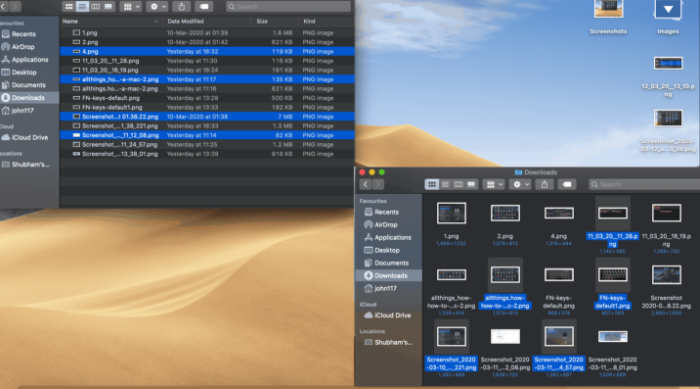Ali morate premakniti kup datotek v drugo mapo ali zunanji pogon? Ali želite izbrisati več datotek hkrati? No, namesto da prenašate ali brišete datoteke eno za drugo, lahko na svojem Macu izberete več datotek hkrati s sledilno ploščico/miško ali tipkovnico, nato pa datoteke prenesete, delite ali izbrišete v enem koraku. Naj vam pokažemo, kako se to naredi.
Izberite več datotek s sledilno ploščico/miško
Odprite mapo, v kateri so shranjene datoteke, ki jih morate izbrati, nato kliknite na sledilno ploščico/miško in povlecite kazalec nad datoteke, ki jih želite izbrati, ne da bi spustili klik. Izbrane bodo vse datoteke, na katere povlečete kazalec ali jih vključite v izbirno polje prekrivanja.
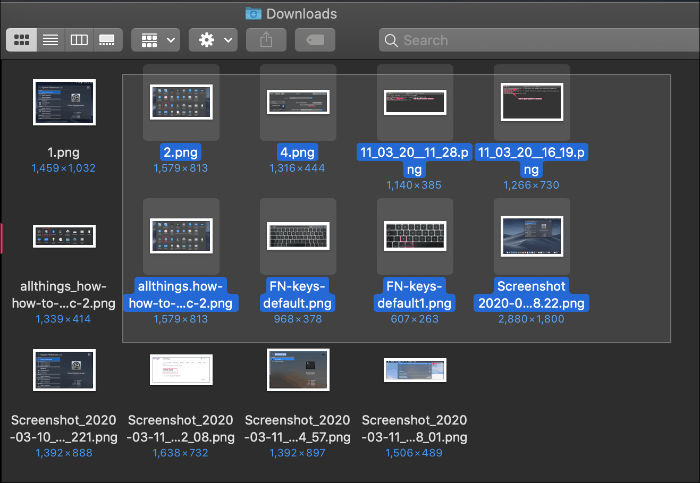
Nato lahko z desno miškino tipko kliknete katero koli od izbranih datotek, da kopirate, premaknete, delite ali izbrišete vse datoteke hkrati.
Izbira več datotek, prikazanih na seznamu
Če imate mapo z njeno vsebino prikazano v pogledu seznama. Kliknite datoteko ali element na obrazcu seznama, kjer želite začeti z izbiro.
Nato pritisnite in držite tipko 'Shift' in kliknite na element na seznamu, kjer želite končati izbor. Izbrane bodo vse datoteke med prvo in zadnjo.
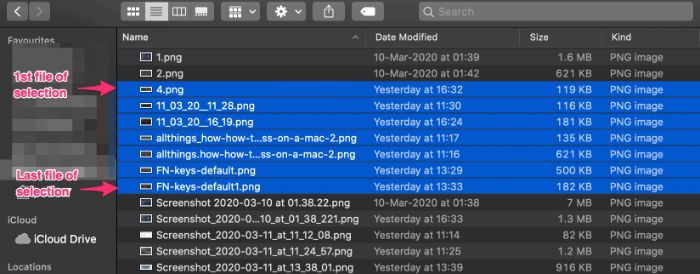
Izbira več datotek eno za drugo v mapi
Če imate na lokaciji več datotek in želite izbrati le nekatere od njih, pritisnite in držite tipko »Command« in kliknite datoteke, ki jih želite izbrati.
Če imate na lokaciji veliko skupino datotek in želite izbrati večino od njih. Najprej izberite vse datoteke s pritiskom na Ukaz + A tipko in nato prek zgoraj omenjene kombinacije ukazov in klikov počistite nekaj datotek, za katere ne želite, da bi bile izbrane.